
سحب رصيد PayPal باستخدام بطاقة DIXIPAY
لا يزال البعض يعاني من مشكلات سحب رصيد الباي بال لبطاقته رغم أن دولته ضمن قائمة الدول المسموح لها من قبَل الباي بال بذلك. ما بين بطاقات لا تقبل السحب عليها، وأخرى تضع قيودا تعوق إصدارها من الأساس. الا ان بطاقة Dixipay يبدو أنها قد حلت جانبً كبيرا من تلك المشكلات .
أصل المشكلة
يوفر الباي بال عدّة طرق لسحب الرصيد والتي تختلف من دولة لأخرى كالسّحب إلى حسابك البنكي المحلي أو الأمريكي – بطاقات فيزا – بطاقات ماستر كارد – شيكات .. إلخ.
المشكلة في من يعتمد على سحب الرصيد عبر البطاقات أنه يلزمها بعض الضمانات لإصدارها من البنوك قد لا تناسب أغلبية ال Frelancers ممن لا يمتلكون وظيفة ذات دخل ثابت، أو مدخرات لإصدار البطاقة بضمانها. هذا بالإضافة لبعض القيود التي تفرضها البنوك على التعامل ببطاقاتها عبر الإنترنت مما يجعلها غير صالحة لاستقبال رصيد الباي بال من الأساس.
تعتبر مصر أوضح مثال على تلك المشكلة حيث لا توجد سوى ب الصادرة من بعض البنوك التي يمكن سحب رصيد الباي بال عليها والتي يتم استخراجها مقابل بعض الضمانات كالتي تم ذكرها.
لماذا DIXIPAY؟
الميزة الرئيسية لبطاقة DIXIPAY هي أنّها غير مرتبطة بحساب بنكي. لذا، فأنت لست بحاجة لأيّة ضمانات لاستخراجها. أيضاً تستطيع استخدام الرصيد المسحوب من الباي بال عليها بقيمته الدولاريه كما هو دون استقطاع أي عمولات للتحويل من عملتك المحلية للدولار كما الحال مع البطاقات المُصدَره محلياً.
ما يميزها أيضا إمكانية اتمام عمليات الشراء باستخدامها سواء على الإنترنت أو بالمتاجر ونقاط البيع POS دون أي عمولات إضافية، بالإضافة لإمكانية تحويل الرصيد من بطاقة لأخرى من خلال لوحة التحكم الخاصّة بك كمستخدم، وإمكانية سحب رصيد البطاقة نقداً من أي ماكينة ATM حول العالم.
خطوات الحصول على بطاقة فيزا ديكسي باي
تنقسم خطوات استخراج بطاقة فيزا ديكسي باي إلى 4 مراحل بيانها كالتالي:
المرحلة الأولى – إنشاء حساب بموقع Dixipay
1 – توجه إلي موقع DIXIPAY.
2 – من القائمة العلوية، اختر “Personal Account”.
3 – اضغط زر “Sign up free personal account now”.
4 – ابدأ بملئ بياناتك بالإنجليزية، ثم اضغط “Next”.
5 – اضغط “Login”، ثم توجه لبريدك الإلكتروني الذي قمت بالتسجيل به للحصول على كلمة المرور المؤقتة التي ستستخدمها لتسجيل الدخول.
6 – أدخل الآن كلمة المرور الجديدة التي ترغب بها، ثم اضغط “Save”.
7 – اضغط “Login” لإتمام عملية تسجيل الدخول بكلمة المرور الجديدة التي أدخلتها في الخطوة السابقة.
المرحلة الثانية – تفعيل حساب الDixipay
1 – قم بتسجيل الدخول لحسابك على Dixipay.
2 – اضغط على كلمة “Unverfied” الموجودة أعلى منتصف الصفحة.
حالة الحساب الذي يتم انشاؤه حديثا تكون “unverified” إلى أن تستكمل إجراءات اثبات هويّتك
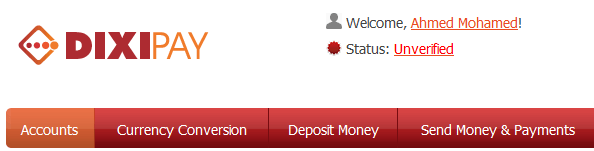
3- اضغط زر “Upload”.
4 – قم بإرفاق صورة لتحقيق هويتك (بطاقة شخصية أو باسبور) + صورة حديثة لإثبات عنوانك (فاتورة تليفون أرضي – غاز – كهرباء) لاتزيد عن 3 أشهر، ثم اضغط “Send”.
5 – خلال 48 ساعة على الأكثر سيتم تفعيل حسابك وتحويل حالته إلى Verified.
المرحلة الثالثة – شراء بطاقة Visa Dixipay وإرسالها لعنوانك
وهنا، أمامك خياران: إما شراء البطاقة من داخل حساب ال Dixipay، وهو ما يلزمه شحن حساب الديكسي باي ذاته لدفع تكاليف البطاقة، وإما شراؤها من وكيل معتمد كـ Cardxpress، والذي يُقدّم حاليا عرض خاص للمصريين فقط (27$ للبطاقة حتى باب المنزل).
الخيار الأول – شراء البطاقة من داخل حساب Dixipay
1 – قم بتسجيل الدخول لحسابك على Dixipay.
2 – توجّه للتبويب “Deposite Money”.
3 – من القائمة الجانبية “Other Methods”، قم باختيار الطريقة التي تناسبك لشحن حسابك على Dixipay (حوالة بنكية -ويستيرن يونيون – بطاقات ائتمان .. إلخ)، وأدخل مبلغ شحن الرصيد.
أنصحك بشحن حسابك بمبلغ لا يقل عن 75$ أو ما يناظرها بأي عملة أخرى؛ حيث أن أقل قيمة تأتي الفيزا مشحونة بها عند طلبها هو 50$ هذا بالإضافة لمصاريف الشحن.
4 – بعد إتمام شحن حسابك، توجّه إلى التبويب “Credit Cards”، ومنه إلى التبويب الفرعي “Order DIXIPAY Visa Card” من القائمة الجانبية.
5 – أدخل عدد البطاقات التي ترغب في إرسالها إليك، وكذلك الرصيد الإبتدائي التي ستكون مشحونة به (أقل قيمة 50$)، وطريقة التسليم (أنصحك ب DHL أو أرامكس بدلاً من البريد العادي والذي غالباً لن تصلك البطاقة من خلاله!) ثم اضغط “Next”.
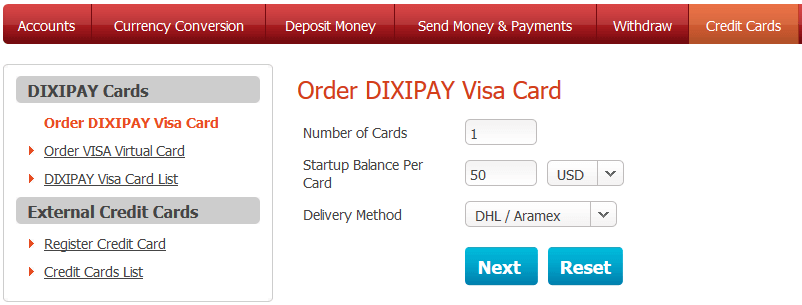
بعد شحن حسابك في Dixipay، يمكنك طلب الفيزا الخاصة بها مُحدّداً الرصيد الابتدائي الذي ترغب أن تكون مشحونة به
4 – من النافذة التالية، اضغط “Confirm”.
5 – ما عليك سوى انتظار وصول الفيزا إليك (تختلف المدة من بلد لآخر تبعاً لشركة الشحن .. يمكن أن تصل لأسبوعين).
الخيار الثاني – شراء البطاقة من وكيل معتمد Cardxpress
1 – توجّه لرابط عرض بطاقة فيزا ديكس باي للمصريين (27$ للبطاقة حتى باب المنزل ومشحونة مسبقاً ب 6$ لزوم تفعيلها على الباي بال + مصاريف صيانة البطاقة لأول شهر).
2 – اضغط “Add to cart”.
3 – اضغط على أيقونة سلة الشراء أعلى يمين الصفحة، ثم اضغط “Check Out”.
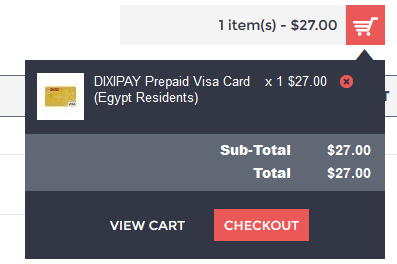
4 – أدخل كافة بياناتك بالإنجليزية مُحدداً طريقة الدفع (الباي بال – الدفع عند الاستلام)، ولا تنسى كتابة رقم هاتفك في خانة Add comments to your order كي تتواصل معك شركة الشحن من خلاله، ثم اضغط “Confirm Order”.
5 – ستصلك الآن رسالة على بريدك الإلكتروني من كارد اكسبريس، قم بعمل Reply عليها برقم حسابك على dixipay.
6 – ليس مطلوباً منك الآن سوى انتظار وصول البطاقة عبر أرامكس، وهو ما قد يستغرق أسبوعاً على أقصى تقدير.
المرحلة الرابعة – تفعيل بطاقة فيزا Dixipay
1 – تو استلامك للبطاقة، توجّه للرابط التالي لتفعيلها بإدخال رقم الكارت، رقم CVV، تاريخ الميلاد وعنوان البريد الإلكتروني ثم اضغط “Activate”.
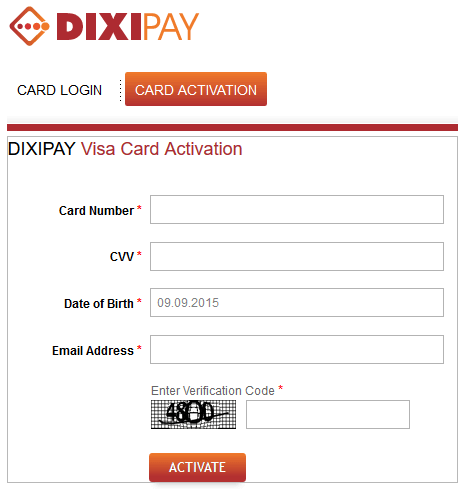
2 – سيظهر لك الآن رقم Pin. احفظه عن ظهر قلب؛ فهو الرقم السري الذي ستدخله في ماكينة ATM عند سحب رصيدك من البطاقة. أيضاً ستجد أن كلمة المرور الخاصة بلوحة تحكم البطاقة قد وصلتك على عنوان بريدك الإلكتروني.
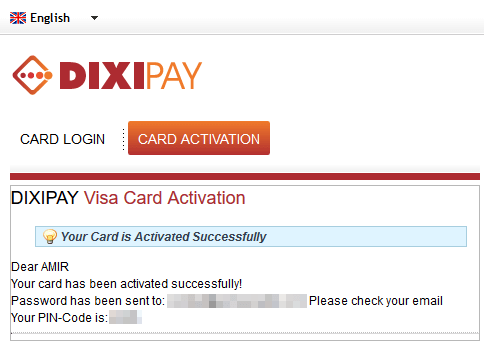
انت الآن تمتلك فيزا مفعلة، وجاهزة للربط مع الباي بال وسحب الرصيد عليها.
خطوات ربط فيزا Dixipay مع ال Paypal
1 – قم بتسجيل الدخول لحسابك على الباي بال.
2 -توجّه للتبويب “My Account”، ومنه إلى القائمة المنسدلة “Profile” ثم اختر “Add/Edit Credit Card”.
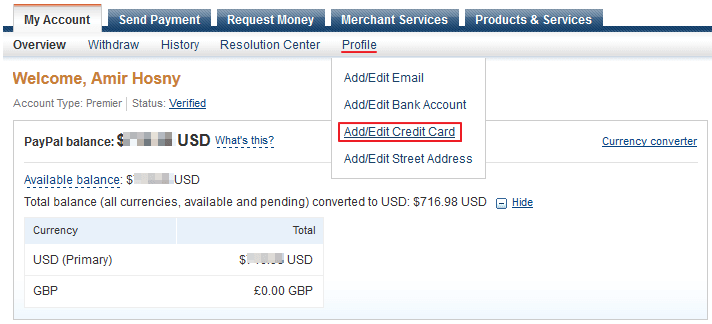
3 – اضغط زر “Add a Card”.
4 – أدخل بيانات فيزا الديكسي باي، ثم اضغط “Add Card”.
5 – سيُطلَب منك الآن كود التفعيل، يمكنك الحصول عليه بالتوجه للوحة تحكم الفيزا، ثم إلى التبويب “Transaction History”.
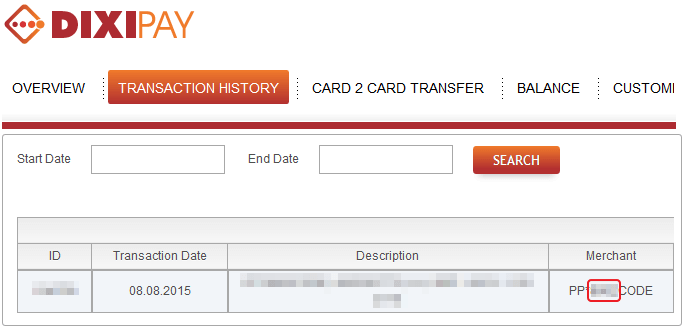
6 – أدخل الكود في النافذة الموضحة بالأسفل، ثم اضغط “Confirm Card”.
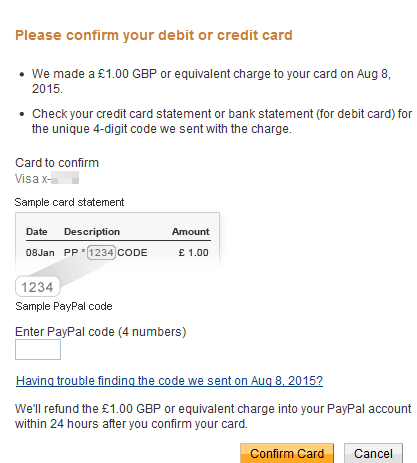
7 – اضغط الآن على جملة “setup your account” والتي ستجدها بشريط الإشعارات الأصفر، وستجدها أيضا عند التوجه لى التبويب “Request Money”.
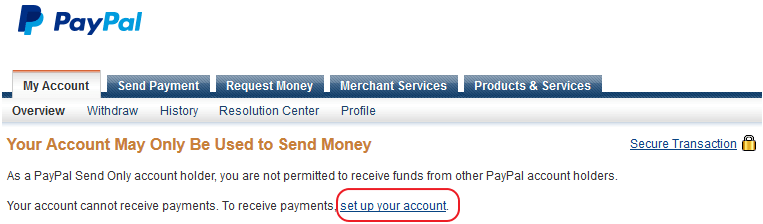
8 – من النافذة التالية، اضغط زر “Use My Visa Card”.
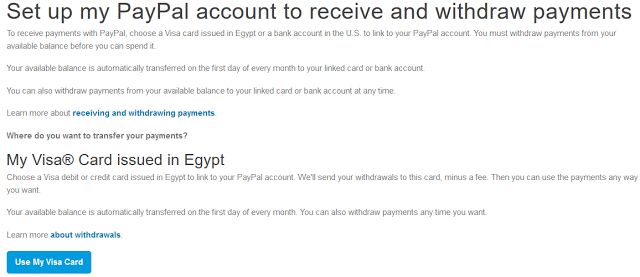
9 – تأكد من اختيار فيزا الديكسي باي من القائمة المنسدلة، ثم اضغط “Continue”.
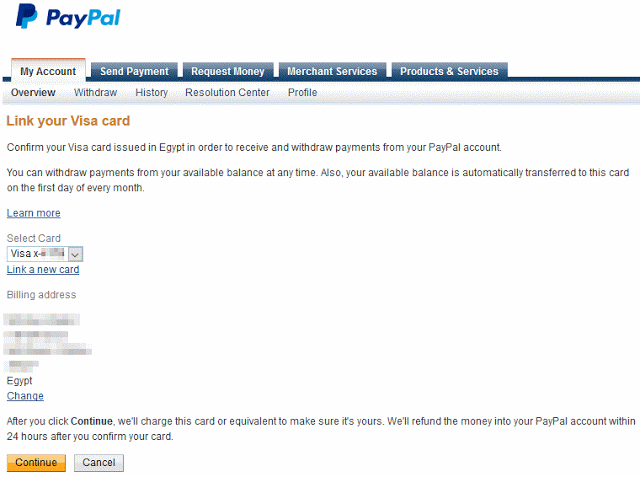
تهانينا ! .. تم الآن تهيئة حسابك بنجاح لسحب الرصيد باستخدام فيزا Dixipay.
سحب رصيد Paypal إلى Dixipay
ليس مطلوبا منك الآن سوى البدء بتلقّى المال على حسابك بالباي بال، و بحلول اليوم الأول من كل شهر سيتم سحب الرصيد تلقائيا إلى فيزا Dixipay .. خذ الفيزا، وتوجّه لأقرب ماكينة ATM، واسحب الرصيد بعملتك المحلية.
هل لا ترغب في الانتظار لأول الشهر لسحب أرباحك؟ حسناً .. يمكنك ذلك مقابل 5$ دولارات سيستقطعها الباي بال نظير التبكير في السحب. إليك الخطوات:
1 – من لوحة تجكم الباي بال، توجه للتبويب “My Account”، ومنه للتوبيب الفرعي “Withdraw”.
2 -اختر “Withdraw payments to my visa card”.
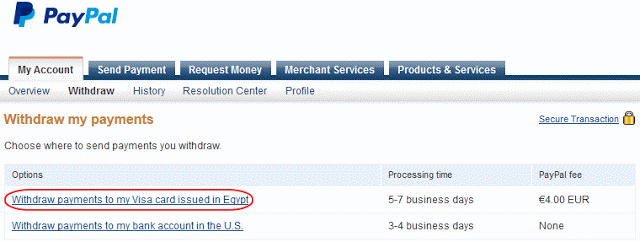
3 – قم بتحديد القيمة التي ترغب في سحبها من إجمالي الرصيد، ثم اضغط “Continue”.
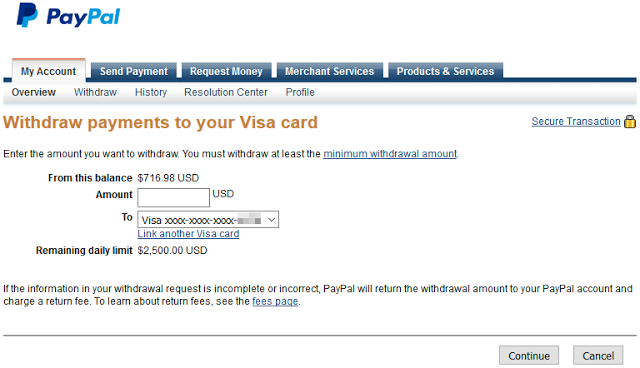
4 – سيطلب منك تأكيد طلب السحب، اضغط “Confirm”.
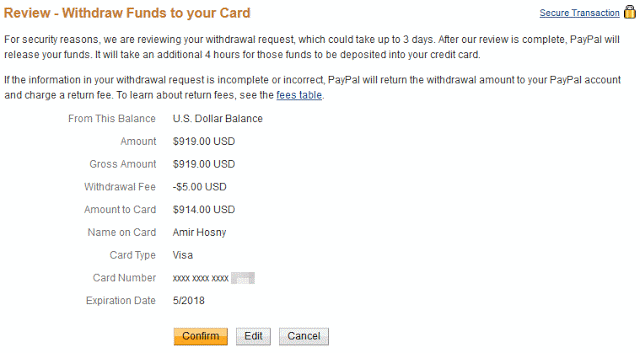
5 – أيام قليلة وتجد الرصيد موجوداً بلوحة تحكم الفيزا. حينها، يمكن استخدام الرصيد من خلال البطاقة سواء بسحبه من ماكينات ATM أو باستخدامه في الشراء من الانترنت مباشرة أو نقاط البيع POS.
عمولات، تواريخ و حدود البطاقة
العمولات التي تستقطعها فيزا الديكسي باي هي كالتالي:
2% عن كل عملية إضافة رصيد للفيزا.
3$ مصاريف صيانة شهرية.
2.5$ لكل عملية سحب من ماكينات ATM.
1.25$ لكل عملية استعلام عن الرصيد من ماكينات ATM.
لاعمولات على أي عمليات شراء سواء من الإنترنت أو من نقاط البيع POS.
بينما الحدود القصوى والدنيا للمعاملات المالية للفيزا فبيانها كالتالي:
50$ هي أقل قيمة لأول عملية إضافة رصيد للبطاقة.
20$ هي أقل قيمة لأيّة عمليات إضافة رصيد تالية للبطاقة.
10$ هي أقل قيمة رصيد يجب أن تتواجد بصفة دائمة بالبطاقة.
5,000$ هي أقصى قيمة لإضافة رصيد للبطاقة في اليوم.
15,000$ هي اقصى رصيد إجمالي يمكن أن تحتويه البطاقة.
3,000$ هي أقصى قيمة للسحب من رصيد البطاقة من ماكينات ATM في اليوم.
لايوجد حد أقصى يومي لعدد مرات الشراء من نقاط البيع POS.
تستطيع إضافة رصيد للبطاقة بحد أقصى مرتان في اليوم / 5 مرات في الأسبوع / 10 مرات في الشهر.
أما بالنسبة لأهم التواريخ في تعاملك مع البطاقة:
60 شهر هي مدة صلاحية الفيزا.
18 عام هو أقل سن لامتلاك الفيزا الرئيسية، ويمكن استخراج فيزا فرعية لمن هم فوق ال 13 عام.
ويمكنك الإطلاع على كافة العمولات والحدود الخاصة بالبطاقة من هنا.
مثال على آلية عملية السحب
لديك 1000$ على الباي بال، وقد قمت بربط حسابك بفيزا ديكسي باي وأصبح مهيئا لإجراء عمليات السحب (Withdraw).
1 – قمت بطلب سحب باكر دون الإنتظار لأول يوم في الشهر الجديد، فقام الباي بال يخصم 5$.
2 – بعد عدة أيام، وصلك 995$ بلوحة تحكم الفيزا.
3 – تقوم الفيزا بخصم 2%، فيصبح رصيدك المتاح هو 995-(0.02*995) = 975.1$
4 – تقوم الفيزا بحجز 10$ قيمة أدنى رصيد يجب أن يكون موجوداً بالبطاقة ليصبح رصيدك النهائي المُتاح للسحب هو 975.1-10=965.1$
5 – قم بحساب قيمة المبلغ بعملتك المحلية بتاريخ اليوم الذي تم إضافة الرصيد فيه للفيزا. على سبيل المثال 1$=7.83 جنيه مصري. إذن إجمالي المبلغ المتاح لك هو 965.1*7.83=7556 جنيه مصري.
6 – توجه لأقرب ماكينة ATM واسحب المبلغ .. ستجده مخصوماً منه ما قيمته 2.5$ وهي عمولة السحب.
أي أن المبلغ الصافي بين يديك سيكون 7556-(2.5*7.83)= 7536 جنيهاً.
تجربة شخصية
قمت بالفعل بشراء ديكسي باي عن طريق Cardxpress، وربطتها بالباي بال وسحبت 914$ عليها كأول عملية سحب لي على الإطلاق من الباي بال. تحوّلت العملية من Pending إلى Complete بلوحة الباي بال خلال 3 أيام ظننت ساعتها أن الرصيد سيظهر مباشرة في الفيزا، إلّا أنه وبمراسلة الدعم تبيّن لي أن المعاملات المالية الكبيرة نوعاً ما خاصّة بالنسبة لحساب يقوم بالسحب لأول مرة قد تستغرق فترات أطول ربما تمتد لأسبوعين وهو ما حصل معي فعلاً.
بعد حوالي 12 يوماً ظهر الرصيد في لوحة تحكّم البطاقة، فتوجهت لماكينة ATM البنك الأهلى فوجدّتها لا تدعم إلا سحب 1000ج فقط في المرة الواحدة لأي فيزا غير تابعة للبنك! .. جرّبت ماكينات بنك القاهرة فوجدتها تدعم سحب 3000ج في المرة الواحدة .. اضطررت للسحب على مرتين (في كل مرة 2.5$ عمولة سحب أي 5$ إجمالاً)، لكني علمت أن بنك HSBC يدعم حتى 4000ج في المرة الواحدة، وربما أجربه المرة القادمة.
أبقيت جزءاً من الرصيد لأستخدمه في معاملاتي على الإنترنت للاستفاده من كون الرصيد بالدولار، وأيضاً سأستخدم الفيزا في معاملات الشراء من المتاجر.
هل فيزا Dixipay هي الحل الأمثل للسحب من الباي بال؟
الأمر مرهون بحساباتك الخاصة، وليس هناك دوماً الحل الأمثل. بالنسبة لي كانت إجمالي العمولات التي تستقطعها الفيزا أقل من تلك التي يستقطعها البنك في حالة استلام بعض مستحقاتي عبر الحوالات البنكية.
أيضاً كنت أستخدم فيزا البنك الأهلى المدفوعة مسبقا للشراء عبر الإنترنت، لكني كنت أشحنها بالجنيه المصري لتقوم هي بتحويلها للدولار (بسعر مرتفع) لإتمام عمليات الشراء. وجدت أن وجود الرصيد بالدولار في فيزا Dixipay له ميزه إيجابيه عند الشراء من الإنترنت.
لذا، أنصحك أن تجري حساباتك أولاً، وتحدد أي الطرق أفضل لك لسحب رصيد الباي بال بعد مقارنة المزايا والعيوب لكل طريقة. أمّا إن كنت من مصر، فغالباً لا مفر لك -حتى كتابة هذه الأسطر- من استخدام فيزا الديكسي باي.
المصدر: خطط الويب ماسترز



